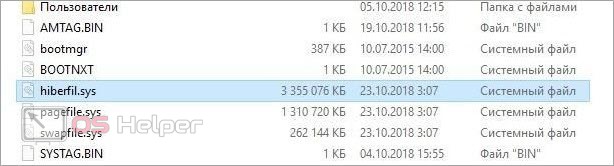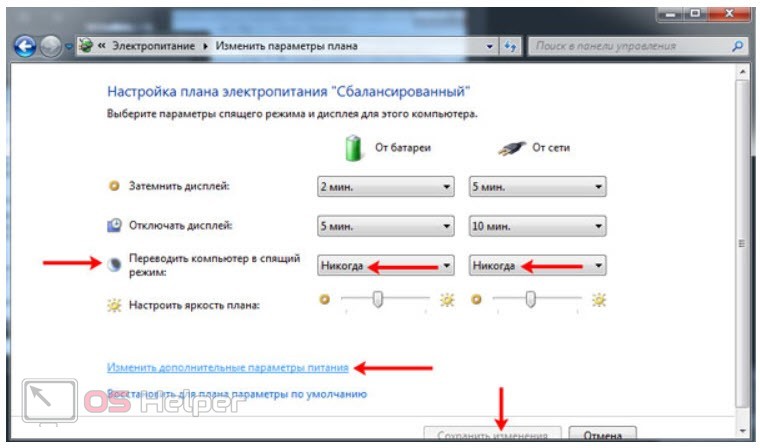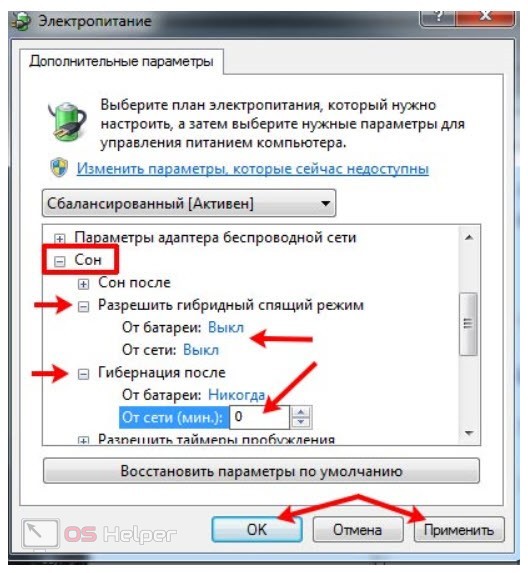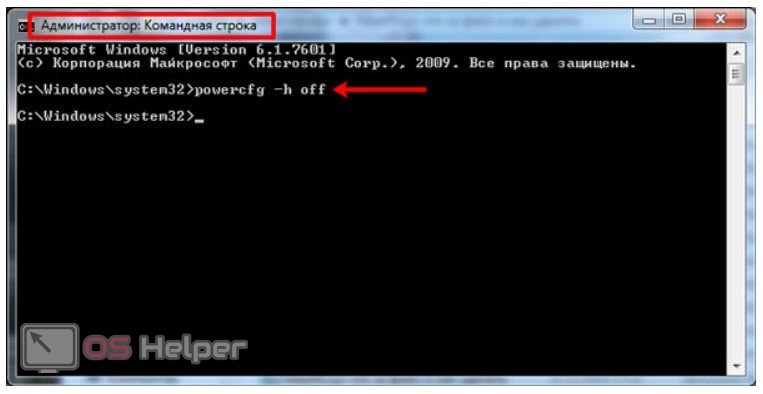При переходе в спящий режим Windows сохраняет все данные о сеансе работы, который был завершен, в отдельный файл на винчестере. При повторном запуске компьютера эти сведения вновь загружаются в ОЗУ. Поэтому запуск ПК из режима гибернации осуществляется довольно быстро. Сегодня мы поговорим о hiberfil.sys: разберемся, что это за файл и как его удалить на Windows 7.
При переходе в спящий режим Windows сохраняет все данные о сеансе работы, который был завершен, в отдельный файл на винчестере. При повторном запуске компьютера эти сведения вновь загружаются в ОЗУ. Поэтому запуск ПК из режима гибернации осуществляется довольно быстро. Сегодня мы поговорим о hiberfil.sys: разберемся, что это за файл и как его удалить на Windows 7.
Назначение файла
Сначала поговорим о том, с какой целью операционная система создает hiberfil.sys. Он занимает от 2 Гб и больше, постепенно «разрастаясь». Удалить его привычным способом не получится. Данный файл отвечает за стабильное функционирование спящего режима. После того, как пользователь активирует переход в спящий режим, Windows сразу сохраняет все файлы, настройки и текущую информацию из оперативной памяти на накопитель. В результате информация помещается в hiberfil.sys, а ПК переходит в режим с минимальным поддержанием электропитания на несколько элементов.
Когда пользователь запускает ПК, Windows обращается к данному файлу и распаковывает сведения, помещая их в оперативную память. В результате вы видите все запущенные окна и приложения, с которыми работали до перехода в режим гибернации. Когда данная функция активирована, вы никак не сможете избавиться от hiberfil.sys. Если вы уверены, что гибернация вам не нужна, можете отключить опцию с помощью одного метода из нашей статьи. После этого лишний файл удалится автоматически.
Удаление файла
Перейдем к процедуре удаления системного файла гибернации. Перетащить его в корзину или стереть через контекстное меню не получится, поэтому разберем все существующие методы подробно.
Панель управления
Для применения этого способа потребуется панель управления и раздел «Электропитание». В списке слева найдите ссылку «Настройка перехода в спящий режим». В пункте, отмеченном на скриншоте, выставьте вариант «Никогда». То же самое сделайте для настроек работы от батареи, если речь идет о ноутбуке.
Теперь зайдите в дополнительные параметры и отыщите в списке пункт «Сон». Раскройте ветку и в пункте разрешения гибридного режима выставьте параметр «Выкл». Теперь перейдите к подразделу «Гибернация после» и поставьте значение 0 минут.
Теперь на компьютере отключен режим гибернации, а значит, hiberfil.sys не имеет важного значения для системы. Его можно удалить методом, описанным ниже.
Командная строка
Стереть файл гибернации можно с помощью функционала командной строки, запущенной с администраторскими правами. Для этого найдите системную утилиту по названию через поиск и с помощью пункта в контекстном меню запустите ее от имени администратора. Затем воспользуйтесь простой командой [k]powercfg -h off[/k]. Примените ее нажатием на кнопку [knopka]Enter[/knopka].
Проверить успешность процедуры можно вручную. В списке «Завершение работы» (раздел меню «Пуск») исчезнет пункт «Гибернация». С системного раздела жесткого диска пропадет hiberfil.sys.
Приложение «Выполнить»
Альтернативный метод удаления файла – это приложение «Выполнить». Нажмите сочетание клавиш [knopka]Win[/knopka]+[knopka]R[/knopka]. В появившемся окне впишите строку [k]powercfg -h off[/k].
Вас ждет точно такой же результат, как и в случае с использованием функционала командной строки.
Чтобы включить режим гибернации снова, вам понадобится команда [k]powercfg -h on[/k] в командной строке или приложении «Выполнить».
Видеоинструкция
Обязательно посмотрите подробную видеоинструкцию, чтобы разобраться во всех тонкостях работы файла hiberfil.sys.
Заключение
Итак, мы рассказали вам о том, для чего нужен файл hiberfil.sys. Теперь вы знаете о его назначении и сможете решить, стоит ли освобождать место на системном разделе за счет удаления данного файла. Если вы не пользуетесь режимом гибернации, можете смело отключать эту опцию.
Если у вас возникнут дополнительные вопросы по теме, то мы с радостью подробно ответим на них в комментариях!